前言
使用Linux服务器已经很长一段时间了,中途也使用过不少ssh工具,终究还是没有太满意的一款软件,一次偶然发现了Termius,使用体验还是不错,之前写过一篇Windows版的使用教程,这里带来一期Android版使用的教程
注册
这个比较简单,首先点击Create a free account,然后绑定邮箱和密码即可,已经有账号的可以点击右上角Log In进行登录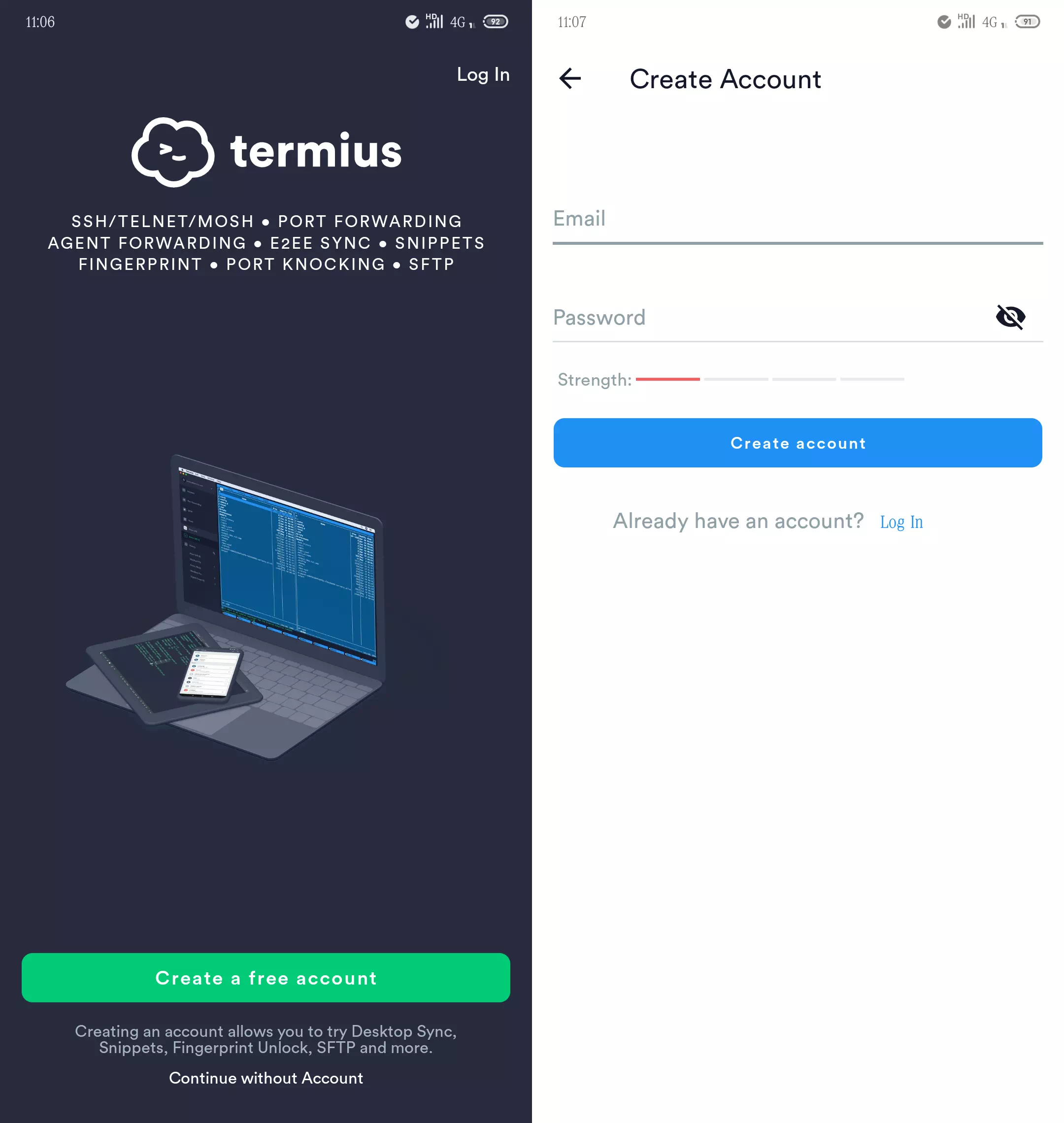
添加主机
点击右下角小+号,输入相关的信息,其中带*号的为必须输入,密码和key二者选其一,后面部分基本不用动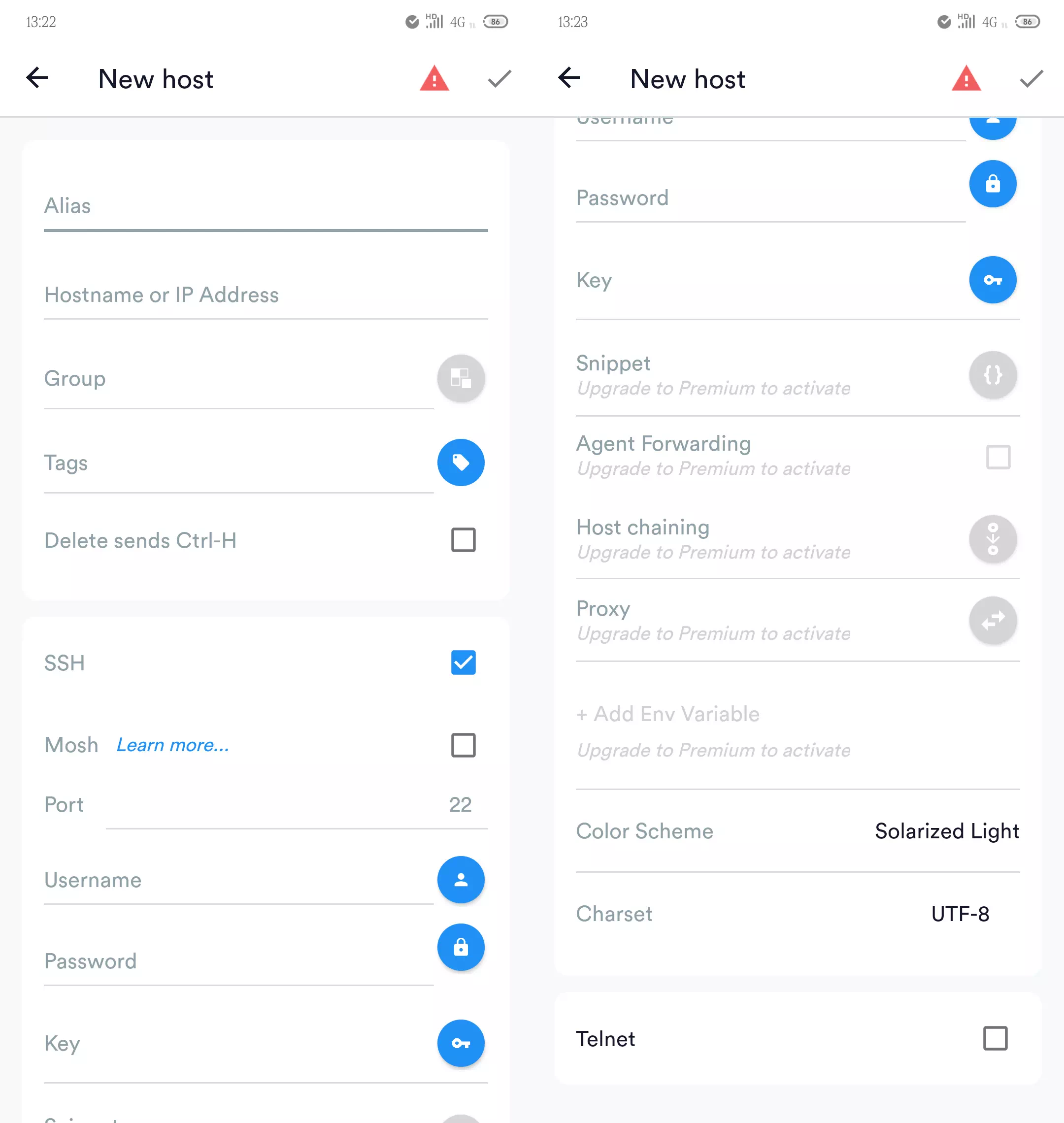
[scode type=”lblue”]
Paste Key 粘贴密匙
Import Key 导入密匙
[/scode]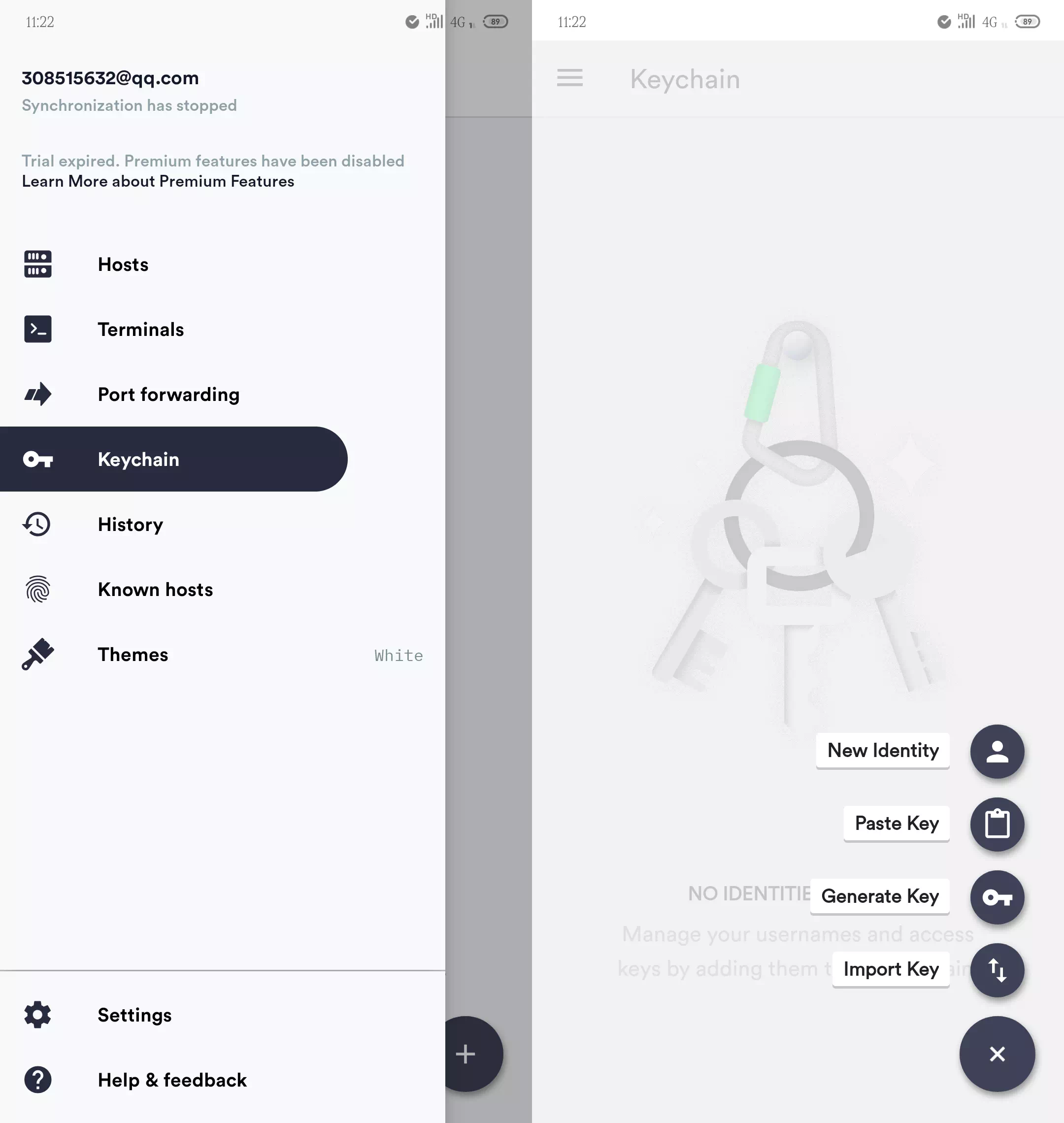
设置字体以及背景色
首先点击左上角,然后点击Settings,点击Font & colours,我使用的是字体是PT mono背景色是Solarized Light
Alias 别名<br>Hostname or IP Address 主机名或IP地址*<br>Group 组<br>Tags 标签<br>Port 端口<br>Username 用户名*<br>Password 密码
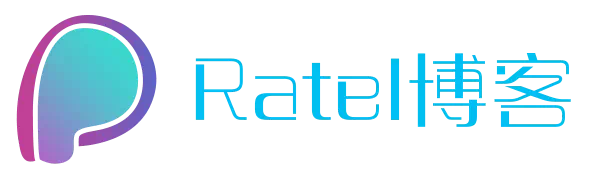


ip username password写对了但是一直显示failed,pc端就可以连,怎么回事呢?
检查一下你的输入是否有多余的空格,或者端口号是不是22,PC能连的话,手机端不应该会连不上
自从用了Windows Terminal以后~~真香啊……
还行,不过我还是挺喜欢用这个的hhh